Cuprins
InDesign dispune de câteva funcții utile de colaborare online pentru a partaja machetele cu alte persoane, dar este doar pentru revizuire și feedback, nu pentru editarea fișierelor.
Dacă doriți să vă editați fișierele InDesign online, va trebui să utilizați un serviciu de la terțe părți și un tip special de fișier InDesign, deși niciuna dintre ele nu va fi la fel de eficientă ca editarea fișierului InDesign în InDesign.
Cele mai multe documente InDesign sunt salvate ca fișiere INDD, care este formatul de fișier nativ al lui InDesign. Este un format proprietar și, la data scrierii acestui articol, Fișierele INDD nu pot fi editate de niciun alt program, cu excepția InDesign. .
Așadar, pentru a vă edita online fișierele InDesign, trebuie mai întâi să exportați fișierele.
Cum să exportați fișierul InDesign pentru editare online
Deși acest lucru poate fi plăcut pentru Adobe, este greu să fii eficient la locul de muncă dacă nu poți partaja niciunul dintre fișierele tale de lucru cu alte aplicații, așa că Adobe a creat, de asemenea, un nou format InDesign pentru schimbul de fișiere, cunoscut sub numele de IDML, care înseamnă InDesign Markup Language.
IDML este un format de fișier bazat pe XML, ceea ce înseamnă că este un format de fișier deschis, standardizat și accesibil, care poate fi citit de alte aplicații.
Crearea rapidă a fișierelor IDML
Salvarea documentului InDesign ca fișier IDML este simplă. Deschideți fișierul Fișier și faceți clic pe Salvați o copie . în Salvați o copie deschideți caseta de dialog Format meniul derulant și selectați InDesign CS4 sau o versiune ulterioară (IDML) .
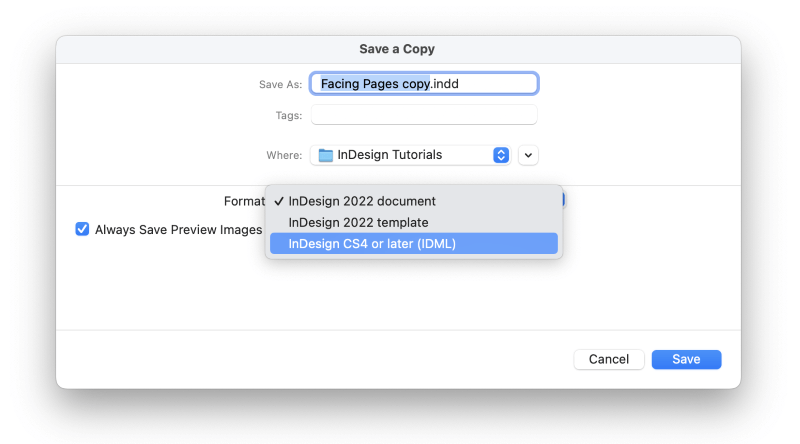
Crearea de fișiere IDML cu Package
InDesign va genera, de asemenea, un fișier IDML pentru dvs. dacă utilizați opțiunea Pachet pentru a vă pregăti fișierul pentru partajare.
Aceasta poate fi o modalitate excelentă de a vă asigura că toate fonturile, imaginile legate și alte fișiere necesare sunt disponibile într-o locație centralizată, ceea ce face ca procesul de lucru online cu acestea să fie mult mai ușor.
Iată cum puteți împacheta fișiere în InDesign.
Pasul 1: Deschideți fereastra Fișier și selectați Pachet de lângă partea de jos a meniului. De asemenea, puteți utiliza comanda rapidă de la tastatură Comandă + Schimbul + Opțiunea + P (utilizați Ctrl + Alt + Schimbul + P dacă utilizați InDesign pe un PC).

Pasul 2: Revizuiți toate setările pachetului pentru a vă asigura că totul este pregătit, apoi faceți clic pe Pachet În următoarea fereastră de dialog, verificați dacă este activată opțiunea Includeți IDML Ar trebui să fie activată în mod implicit, dar este posibil ca InDesign să-și amintească orice setări utilizate anterior, așa că merită să verificați.
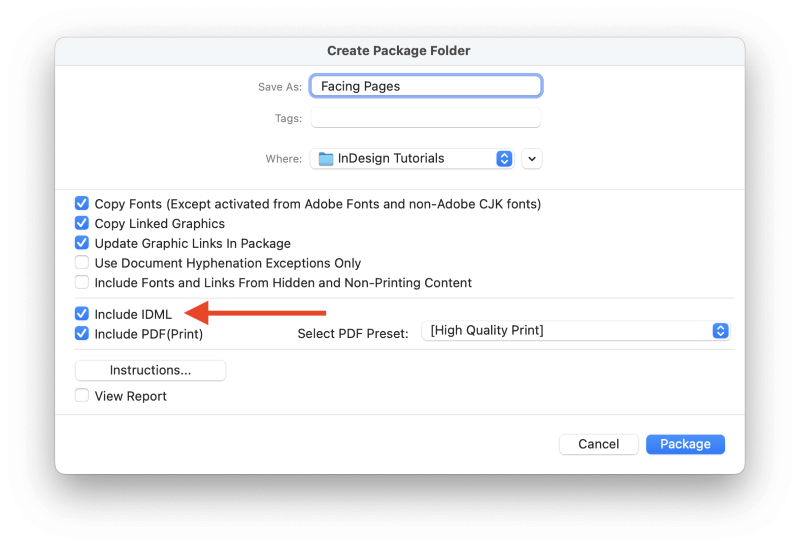
Pasul 3: Faceți clic pe Pachet pentru ultima dată, iar InDesign va copia toate fonturile și imaginile legate într-un singur dosar și va genera, de asemenea, un fișier IDML și un fișier PDF.
Platforme de editare online pentru editarea fișierelor InDesign
Deși nu există servicii online sau alte aplicații care pot edita fișiere INDD, aveți câteva opțiuni pentru a lucra cu fișiere IDML.
Deoarece documentele InDesign utilizează adesea multe fonturi și imagini legate, modelul "editare online ca serviciu" nu este cel mai bun mod de a lucra cu ele, dar câteva companii au încercat să umple golul de pe piață.
Totuși, în cea mai mare parte, InDesign nu este potrivit pentru editarea bazată pe browser, deoarece fișierele IDML au o funcționalitate mult mai limitată decât fișierele INDD. Dacă doriți cea mai bună experiență de editare InDesign, va trebui să utilizați InDesign.
1. Pânza clientului
La fel ca în cazul majorității serviciilor care permit editarea online a fișierelor IDML, activitatea principală a companiei este în altă parte.
Customer's Canvas vă permite să creați și să personalizați o gamă largă de articole, de la cărți la căni de cafea, și vă permite să încărcați fișiere create atât în Photoshop, cât și în InDesign.
2. Marq
Marq a fost cunoscută anterior sub numele de LucidPress, o aplicație de editare desktop bazată pe web, dar de atunci și-a schimbat obiectivul pentru a asigura coerența brandingului și a marketingului în cadrul unor organizații distribuite pe scară largă, cum ar fi agențiile imobiliare și furnizorii de servicii medicale.
Dacă nu știți exact ce înseamnă acest lucru, alăturați-vă clubului, dar nu vă faceți griji; ei vă permit în continuare să încărcați fișiere InDesign în format IDML și să le editați online.
Vă puteți înscrie pentru un cont gratuit care vă va permite să aveți 3 documente de lucru, ceea ce este suficient pentru a testa serviciul sau pentru a-l folosi o singură dată pentru a partaja și edita un proiect la scară mică.
Întrebări frecvente
Dacă sunteți încă curioși în legătură cu editarea online a fișierelor InDesign, am adunat câteva dintre cele mai frecvente întrebări. Dacă aveți o întrebare la care nu am răspuns, anunțați-mă în comentarii!
Există o versiune web a InDesign?
Din păcate, nu există o versiune oficială de InDesign bazată pe web, disponibilă la Adobe. Totuși, Adobe a lansat recent o versiune web-based a Photoshop numită Photoshop Express, așa că poate că este doar o chestiune de timp până când va exista și o versiune online a InDesign.
Poate Canva să deschidă fișiere InDesign?
Nu. Deși puteți importa în Canva multe tipuri de fișiere diferite, inclusiv unele fișiere proprietare create de Adobe Illustrator, nu există nicio modalitate de a importa fișiere InDesign în niciun format.
Acest lucru ar fi un mare plus la abilitățile impresionante ale Canva, dar va trebui să așteptăm ca echipa lor să îl implementeze. Până atunci, veți obține cele mai bune rezultate lucrând direct în InDesign.
Un cuvânt final
Sunt sigur că ați observat că principala concluzie a fost că este mai bine să folosiți InDesign pentru a lucra cu fișiere InDesign, deși unul dintre serviciile online poate fi capabil să vă ofere funcționalitatea de care aveți nevoie.
InDesigning fericit!

